- г.Казань, ул. Адмиралтейская, д. 3, корпус 3
- Режим работы: с 9:00 по 18:00 Пн-Пт
- info@infotech-k.ru
- +7 843 212-25-26
- Заказать звонок

Современные системы видеонаблюдения все чаще выстраиваются на основе цифровых IP камер. Их отличием от аналоговых моделей является то, что сигнал передается изначально в цифровом формате, что значительно упрощает его обработку, исключает необходимость использования дополнительного оборудования для модуляции и декодирования.
Для передачи данных применяется стандартный TCP/IP протокол позволяющий подключать оборудование напрямую к компьютеру путем кабельного соединения или к роутеру при помощи кабеля или беспроводного соединения с использованием Wi-Fi модуля. Рассмотрим подробней, как подключить IP камеру к компьютеру самостоятельно.
Как выполнить прямое соединение с компьютером
Для того, чтобы подключить камеру к компьютеру напрямую в обход роутера потребуется использовать проводное соединение. Для стыковки может использоваться стандартная витая пара – Ethernet кабель с разъемами Rj45.
Подключение IP камеры видеонаблюдения к компьютеру выполняется следующим образом:
1
Для начала, необходимо подключить Ethernet кабель к штатному разъему камеры, а второй конец к сетевой плате компьютера. Далее потребуется подключить питание камеры и убедится в том, что она работает для чего можно проверить индикацию светодиода или работу подсветки.
2
После организации физического соединения, можно приступить к прописыванию IP адреса в компьютере. Для этого, открываем вкладку «Центр управления сетями и общим доступом», затем переходим во вкладку «Изменение параметров адаптера», щелкаем правой клавишей мыши на ярлыке подключенного устройства и выбираем вкладку «Свойства». В открывшемся окне выбираем строчку «IP версия 4» и щелкаем кнопку свойства. В открывшемся окне находим пункт «Прописать IP адрес вручную» отмечаем его и указывает в поле ниже IP адрес камеры, который можно найти на самом устройстве или на коробке, в которую была упакована камера. Указав все данные нажимаем клавишу «Ок».
3
После того, как адрес будет прописан, открываем браузер, лучше всего подойдет Internet Explorer имеющий встроенные компоненты ActiveX. В поисковой строе указываем IP адрес камеры прописанный ранее и нажимаем клавишу вперед.
4
В открывшемся окне потребуется ввести логин и пароль от камеры. Если устройство новое, то эти данные также будут указаны на упаковке. Как правило, логин по умолчанию: admin, а пароль отсутствует.
5
После авторизации откроется окно с трансляцией видео с камеры. В ряде случаев рекомендуется использовать рекомендованные производителем программные средства для воспроизведения видео.
По этой схеме выполняется стандартная настройка IP видеокамеры через компьютер. Таким же образом можно подключить все последующие устройства. Для того, чтобы организовать разветвленную сеть видеонаблюдения, потребуется использовать хаб-маршрутизатор. Также через хаб можно организовать беспроводное соединение.
Возможные сложности и проблемы

Провести самостоятельное подключение камеры можно руководствуясь представленной инструкцией. Однако, в процессе могут быть сложности. К примеру, отсутствие IP адреса на коробке или камере или использование нестандартного для него решения. Если же используется камера из вторых рук, также могут быть трудности в подборе логина и пароля из-за чего потребуется провести сброс на заводские настройки.
Если Вы столкнулись с подобными проблемами, лучше сразу обратиться в нашу компанию. Специалисты быстро проведут подключение, настройку, установят необходимое ПО. Также мы предлагаем огромный выбор оборудования для систем аналогового и цифрового видеонаблюдения.
Так, у нас можно приобрести цифровые видеорегистраторы для организации удаленного доступа. В наличие настенные, купольные видеокамеры, готовые к подключению комплекты оборудования.
Вас заинтересует
- г. Казань, ул. Адмиралтейская, д. 3, корпус 3
- info@infotech-k.ru
- Режим работы: с 9:00 по 18:00 Пн-Пт
- +7 843 212-25-26
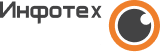













 aAccent
aAccent